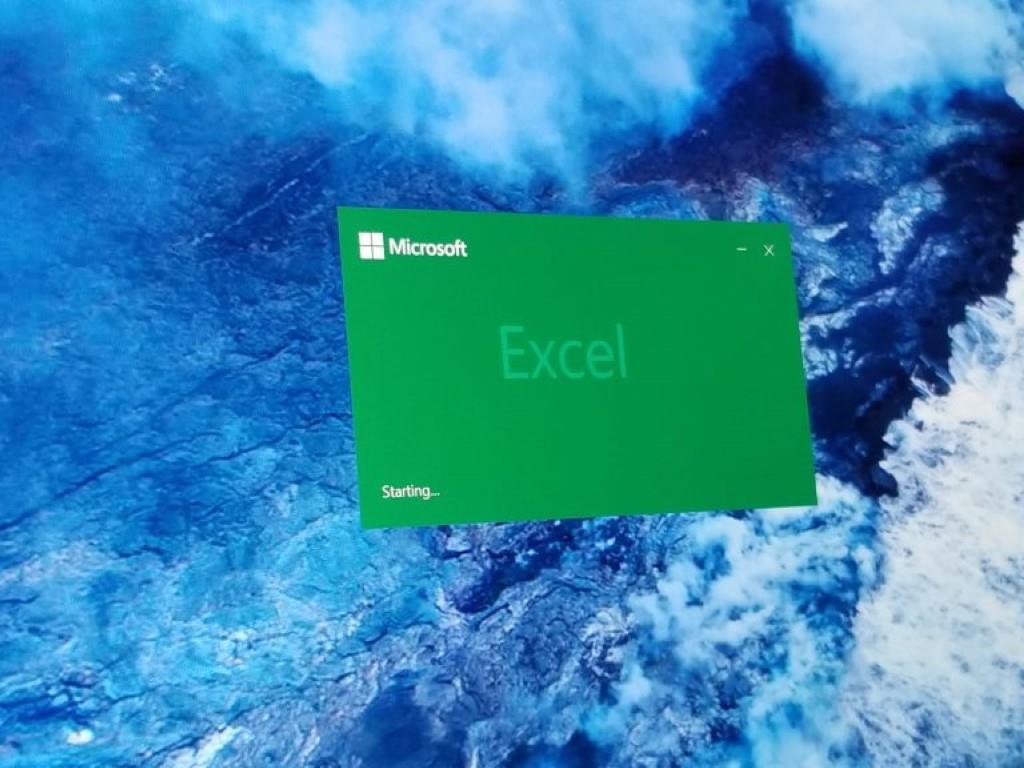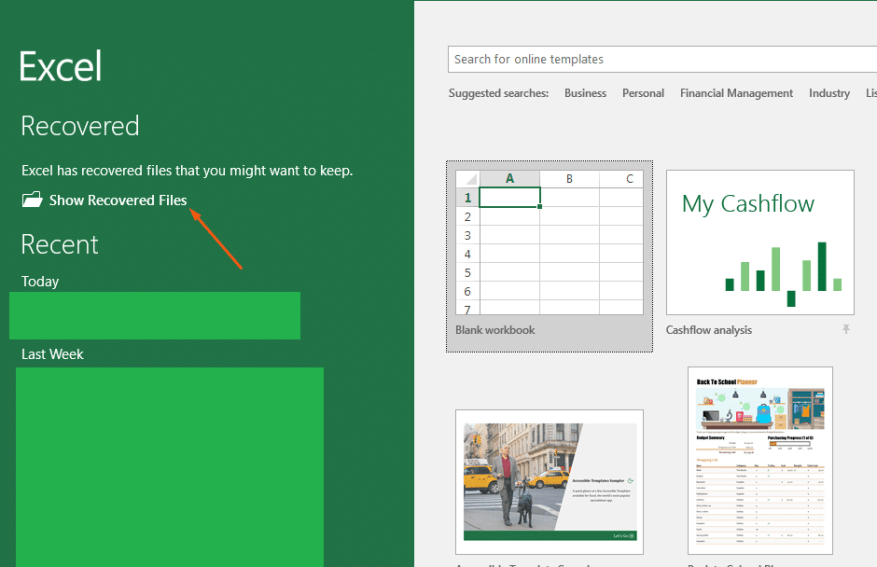Rien n’est pire que de mettre tout votre travail acharné dans un cahier Excel, seulement pour voir qu’il n’a pas été enregistré lorsque vous fermez l’application. Souvent, vous pensez que cela signifie que votre fichier a disparu pour de bon, mais saviez-vous que vous pouvez toujours le récupérer ? Voici quelques façons de récupérer des blocs-notes Excel non enregistrés.
Récupérer le bloc-notes à partir d’Excel
Le premier est le moyen le plus courant de récupérer un bloc-notes Excel. En règle générale, Excel enregistre automatiquement votre bloc-notes régulièrement, donc si l’application se ferme ou si votre ordinateur tombe en panne, il y aura un message spécial. Rétabli rubrique qui apparaîtra la prochaine fois que vous rouvrirez Excel. Cliquez sur Afficher les fichiers récupérés et puis vous aurez le Récupération de documents vitre. Vous pourrez cliquer sur le nom du fichier, le récupérer et le rouvrir car rien ne s’est passé.
Essayez de rechercher un fichier temporaire
Une deuxième façon de récupérer un classeur Excel non enregistré ou corrompu consiste à rechercher un fichier temporaire. Vous pouvez le faire en ouvrant le fichier en question, puis en allant dans le Dossier onglet suivi de Info et alors Gérer le classeur. Vous devriez voir une option pour Récupérer le classeur non enregistré. Assurez-vous de cliquer dessus, puis choisissez tous les classeurs non enregistrés dans la fenêtre de l’Explorateur de fichiers qui s’ouvre.
Alternativement, vous pouvez ignorer ces cerceaux et essayer de récupérer le fichier directement à partir de l’Explorateur de fichiers. Appuyez sur la touche Windows et R, puis saisissez le texte suivant :
C:Users[votrenom d’utilisateur]AppDataLocalMicrosoftOfficeUnsavedFiles
Il est probable que vous ne l’ayez pas modifié, mais vous pouvez vérifier l’emplacement de l’enregistrement automatique des fichiers directement à partir d’Excel. Vous pouvez le faire en cliquant Dossier suivie par Choix et alors sauvegarder.
Évitez les problèmes, utilisez OneDrive !
Bien qu’Excel puisse vous aider à récupérer des fichiers non enregistrés, il existe un excellent moyen d’éviter complètement la situation. Vous devriez plutôt essayer d’enregistrer vos fichiers dans OneDrive. Pour ce faire, cliquez sur le Dossier ruban suivi du sauvegarder bouton.À partir de là, choisissez OneDrive. Maintenant, au fur et à mesure que vous tapez, votre document sera automatiquement enregistré sur OneDrive, au lieu de votre PC. Cela vous donne accès à vos fichiers n’importe où et vous donne également une tranquillité d’esprit supplémentaire.
FAQ
Comment localiser un travail non enregistré dans Microsoft Office ?
Ce document décrit le processus de localisation du travail non enregistré dans Microsoft Office. Allez dans Fichier > Récent. Au bas de la section Emplacements récents, cliquez sur Récupérer les documents non enregistrés. Cela vous amènera à C:UsersusernameAppDataLocalMicrosoftOfficeUnsavedFiles ou C:UsersUser_NameAppDataLocalMicrosoftOfficeUnsavedFiles.
Comment récupérer des fichiers non enregistrés dans Microsoft Office ?
Ouvrez l’application Office que vous utilisiez. Ouvrez un nouveau fichier ou tout fichier existant. Cliquez sur Infos. Cliquez sur Gérer les versions. Cliquez sur Récupérer les documents non enregistrés si vous êtes dans Word, Récupérer les classeurs non enregistrés si vous êtes dans Excel ou Récupérer les présentations non enregistrées si vous êtes dans PowerPoint. Vous verrez la liste de vos fichiers non enregistrés. Sélectionnez le fichier et cliquez sur Ouvrir.
Comment récupérer un document manquant dans Microsoft Word ?
Si Word trouve un fichier récupéré automatiquement, le volet Office Récupération de document s’ouvre et le document manquant doit être répertorié comme « nom du document [Original] » ou comme « nom du document [Récupéré] ». Si cela se produit, double-cliquez sur le nom du fichier dans le volet Récupération de document, sélectionnez Fichier > Enregistrer sous, puis enregistrez le document en tant que fichier .docx.
Comment récupérer des brouillons non enregistrés dans Office 2013 ?
Faites défiler vers le bas de vos « Documents récents » (Office 2013 uniquement), puis cliquez sur « Récupérer des documents non enregistrés » si vous êtes dans Word, « Récupérer des classeurs non enregistrés » si vous êtes dans Excel ou « Récupérer des présentations non enregistrées » si vous êtes dans Power Point. Votre dossier de brouillons enregistrés s’ouvrira dans une nouvelle fenêtre. Sélectionnez le fichier, puis cliquez sur Ouvrir.
Est-il possible de récupérer des fichiers supprimés du bureau ?
Par défaut, les applications Office enregistrent automatiquement des copies de sauvegarde temporaires de vos documents pendant que vous travaillez et il y a de fortes chances que vous puissiez les récupérer.Nous ne parlons pas ici du moment où vous avez réellement supprimé un fichier dans Windows, bien qu’il existe également des moyens de récupérer de ce type d’incident.
Comment récupérer des fichiers non enregistrés dans Microsoft Office 365 ?
Dans le menu Fichier, cliquez sur Infos. Sur la page d’informations, cliquez sur « Gérer le document » puis, dans le menu déroulant, choisissez « Récupérer les documents non enregistrés ». Notez également que vous avez la possibilité de supprimer tous les documents non enregistrés si vous le souhaitez. Le dossier UnsavedFiles contient tous les fichiers non enregistrés pour lesquels Office a créé des sauvegardes temporaires.
Comment récupérer un fichier qui n’a pas été enregistré ?
Commencez par ouvrir l’application Office dans laquelle vous travailliez où votre fichier n’a pas été enregistré. Cliquez sur le menu Fichier. Dans le menu Fichier, cliquez sur Infos. Sur la page d’informations, cliquez sur « Gérer le document » puis, dans le menu déroulant, choisissez « Récupérer les documents non enregistrés ». Notez également que vous avez une option…
Comment accéder à mes brouillons enregistrés dans Microsoft Word ?
Votre dossier de brouillons enregistrés s’ouvrira dans une nouvelle fenêtre. Sélectionnez le fichier, puis cliquez sur Ouvrir. Dans la barre d’activité en haut du fichier, cliquez sur Enregistrer sous pour enregistrer votre fichier sur votre ordinateur. Vous pouvez également accéder à ces fichiers en procédant comme suit : Ouvrez l’application Office que vous utilisiez. Ouvrez un nouveau fichier ou tout fichier existant.
Comment récupérer des fichiers perdus à partir de Microsoft 365 ?
Si vous avez un abonnement Microsoft 365, vérifiez les emplacements de dossier suivants pour les fichiers de sauvegarde : Remarque : dans ces chemins, remplacez < UserName > par votre nom d’utilisateur. Si vous ne trouvez pas le fichier manquant à ces emplacements, ouvrez Word et sélectionnez Fichier > Infos > Gérer le document > Récupérer les documents non enregistrés.
Comment récupérer des brouillons supprimés dans Word ?
1 Ouvrez l’application Office que vous utilisiez. 2 Cliquez sur l’onglet Fichier. 3 Cliquez sur Récent. 4 Faites défiler vers le bas vos « Documents récents » (Office 2013 uniquement), puis cliquez sur « Récupérer les documents non enregistrés » si vous êtes dans Word, « Récupérer les classeurs non enregistrés » si vous êtes dans Excel, ou … 5 Votre dossier de brouillons enregistrés s’ouvrira dans une nouvelle fenêtre. …Plus d’articles…
Comment enregistrer un fichier non enregistré ?
Vous verrez la liste de vos fichiers non enregistrés. Sélectionnez le fichier et cliquez sur Ouvrir. Dans la barre d’activité en haut du fichier, cliquez sur Enregistrer sous pour enregistrer votre fichier sur votre ordinateur. Vous pouvez également accéder à l’un des emplacements de fichiers suivants pour ouvrir le fichier, en fonction de votre système d’exploitation ( REMARQUE : ces emplacements de fichiers ne peuvent pas être modifiés ) :
Qu’est-ce que le dossier des fichiers non enregistrés dans Office 365 ?
Le dossier UnsavedFiles contient tous les fichiers non enregistrés pour lesquels Office a créé des sauvegardes temporaires. Sélectionnez le fichier dont vous avez besoin, puis cliquez sur Ouvrir. Les applications Office enregistrent automatiquement des sauvegardes temporaires des fichiers à intervalles réguliers (toutes les 10 minutes, par défaut), de sorte que votre fichier doit contenir la plupart du travail que vous avez perdu.
Comment récupérer un document Lost Word ?
Si vous trouvez votre document perdu mais sans les dernières modifications, cliquez sur le menu Fichier dans Word (2016 ou 2013). Cliquez sur le bouton Gérer le document et sélectionnez Récupérer les documents non enregistrés (Figure E). Dans la fenêtre Ouvrir, recherchez tous les fichiers avec une extension ASD.